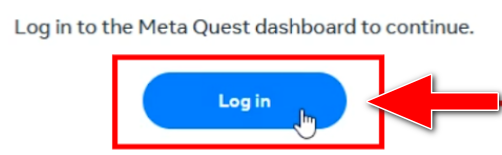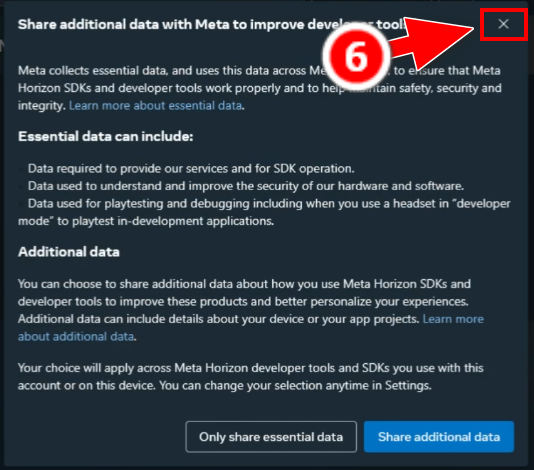Создание и верификация аккаунта МЕТА. Способ 1.
1. Общая информация.
1.1. В данной инструкции изложены шаги по созданию нового аккаунта META, а также верификации данного аккаунта как разработчик.
ВАЖНО! Верификация аккаунта является обязательным шагом, так как без этого установить игры Another World на шлемы будет невозможно!
ВАЖНО! Для тех кто находится в Российской Федерации, из-за ограничений наложенных на компанию META (Запрещена в РФ!!!), в процессе регистрации и верификации аккаунта META понадобятся дополнительные инструкции!
ДОПОЛНИТЕЛЬНЫЕ ИНСТРУКЦИИ ДЛЯ ПОЛЬЗОВАТЕЛЕЙ ИЗ РФ.
ВАЖНО! Для тех кто находится в РФ в процессе регистрации и верификации аккаунта понадобится VPN!
ПРИМЕЧАНИЕ: VPN понадобится только на этапе регистрации и верификации аккаунта!
ПРИМЕЧАНИЕ: Для дальнейшего использования шлемов и запуска игр VPN будет не нужен!
1. Для настройки VPN на ПК можно воспользоваться одним из вариантов предложенных ниже:
СПОСОБ 1:
Настройка VPN с помощью Nekoray - Данный способ бесплатный!
СПОСОБ 2:
Настройка VPN с помощью OUTLINE - Данный способ бесплатный!
СПОСОБ 3:
Настройка VPN на уровне роутера - Данный способ ПЛАТНЫЙ!
2. Для настройки VPN на смартфоне можно воспользоваться одним из вариантов предложенных ниже:
Ссылка для скачивания Bear VPN в Play Market:
Bear VPN
Ссылка для скачивания Amnezia VPN в Play Market:
Amnezia VPN
2. Создание аккаунта МЕТА.
ПРИМЕЧАНИЕ: В процессе регистрации аккаунта можно использовать как смартфон, так и компьютер.
В данной инструкции будет показа пример регистрации аккаунта с помощью персонального компьютера.
2.1. Для создания аккаунта необходимо перейти по ссылку на страницу авторизации META:
Страница авторизации МЕТА
ПРИМЕЧАНИЕ:
Для пользователей из РФ, для доступа к сервисам МЕТА (Запрещена в РФ!) необходимо активировать VPN на компьютере!
2.2. Следующим шагом нужно выбрать вход по электронной почте Log in with email.
2.3. Далее необходимо ввести адрес электронной почты в пустое поле.
2.4. Далее нужно выбрать пункт Create new account (1) → затем внести все необходимые данные для создания аккаунта (2) → После ввода данных необходимо нажать на кнопку Create account (3)
2.5. После ввода необходимых данных, на указанный адрес электронной почты будет выслан код подтверждения.
2.6. Следующим шагом необходимо перейти к сообщению с кодом подтверждения → скопировать и вставить код подтверждения в поле Confirmation code (4) → Далее нажать кнопку Next (5)
ГОТОВО! Первый этап завершен, аккаунт META создан!
3. Подтверждение статуса разработчика для аккаунта META
3.1. Следующим этапом нужно подтвердить статус разработчика для вашего аккаунта.
3.2. Для этого первым шагом необходимо перейти на страницу создания организации как разработчик:
https://developer.oculus.com/manage/
3.3. Далее необходимо авторизоваться на странице с помощью данных вашего аккаунта META, который был создан ранее.
Для авторизации необходима кликнуть на кнопку Log in.
3.4. Следующим шагом необходимо создать Meta Horizon Profile и пройти все этапы создания профиля
В появившемся окне нажмите кнопку Next.
3.5. Далее нужно ввести Имя пользователя и Уникальный никнейм (1) → Далее нажмите Next (2)
3.6. Выберите любое отображение вашего профиля Public или Private (3) → Далее нажмите кнопку Review (4)
3.7. В следующем окне нажмите Accept and continue.
3.8. Далее у вас должно открыться окно, сообщающее о завершении настройки профиля Meta Horizon.
Нажмите на кнопку Finish.
3.9. После создания профиля Meta Horizon, в браузере должна открыться страница developer.oculus.com/manage/onboarding → Далее нужно подтвердить аккаунт разработчика Meta Horizon.
3.10. Следующим этапом для вашего аккаунта необходимо выбрать настройку двухфакторной аутентификации, для этого нужно нажать кнопку Set Up (Настроить)
3.11. После чего откроется в браузере новая вкладка.
ПРИМЕЧАНИЕ: Предыдущую вкладку при этом не закрываем, ее нужно оставить открытой.
Данная вкладка повторно потребуется немного позже!
3.12. В новой вкладке браузера необходимо выбрать ваш профиль.
3.13. Следующим этапом при выборе из двух вариантов авторизации, необходимо выбрать пункт Authentication app.
3.14 Следующим шагом на ваш смартфон необходимо скачать приложение Google Authenticator.
Скачать Google Authenticator на смартфон можно через Play Market.
Ссылка для скачивания Google Authenticator:
Google Authenticator
3.15. После скачивания авторизуйтесь в приложении Google Authenticator с помощью вашего аккаунта Google.
3.16. Далее в приложении Google Authenticator нажмите на кнопку Добавить код (Add a code)
3.17. После этого, в приложении Google Authenticator на смартфоне будут представлены два варианта настройки:
- С помощью QR-кода,
- С помощью Ключа настройки (Setup key).
3.18. Можно выбрать любой из предложенных вариантов:
-
Либо использовать QR-код (1)
-
Либо использовать Ключ настройки (2)
3.19. В данном примере выбираем Ключ настройки (2) → И нажмите на кнопку Copy key (2) для копирования ключа в буфер обмена.
3.19. После копирования ключа, на смартфоне вернитесь в приложение Google Authenticator и нажмите на кнопку Enter a setup key.
3.20. Далее необходимо ввести название для ключа и вставить ключ во второе поле ввода.
3.21. Следующим шагом нажимаем на кнопку Add (Добавить)
3.22. После этого в приложении Google Authenticator должен появиться код авторизации аккаунта.
ПРИМЕЧАНИЕ: Код авторизации обновляется каждые 30 секунд!
3.23. Далее на странице выбора варианта подтверждения авторизации вам нужно нажать на кнопку Next (3).
3.24. Следующим шагом, в открывшемся окне необходимо выбрать любое удобное имя для смартфона, на котором вы подтверждаете авторизацию аккаунта.
3.25. Следующим этапом необходимо ввести код из Google Authenticator в соответствующее поле на странице META и нажать кнопку Next.
3.26. В следующем окне вам необходимо нажать на кнопку Done.
3.27. После ввода кода, необходимо вернуться во вкладку браузера с аккаунтом разработчика. На вкладке должна отобразиться галочка для этапа верификации аккаунта (Verification). Если галочка не отображается вам нужно Обновить страницу.
3.28. После обновления страницы, если все сделано правильно, статус двухфакторной аутентификации должен измениться на Завершенный (Completed) (1) → далее необходимо нажать кнопку Next (2).
3.29. После перехода вы окажетесь на странице создания Организации.
ГОТОВО! Далее можно переходить к этапу создания Организации как разработчик.
4. Создание организации как разработчик.
4.1. Следующим этапом необходимо создать организацию.
4.2. Для этого на странице необходимо заполнить соответствующие поля:
-
Название организации (1) → Поставить галочку для принятия соглашения (2) → Нажать кнопку Submit (Отправить) (3)
ПРИМЕЧАНИЕ: Название организации может быть любым на ваше усмотрение!
4.3. Далее должно появиться соглашение с META → необходимо подтвердить Соглашение (4) → и после нажать кнопку Submit (Отправить) (5)
4.4. После принятия соглашения у вас должна открыться следующая страница:
developer.oculus.com/manage/applications/EMPTY , где будет предложено поделиться с МЕТА дополнительной информацией для улучшения инструментов для разработчиков. Данное сообщение можно просто закрыть нажав на Крестик (6).
4.5. Далее на странице developer.oculus.com/manage/applications/EMPTY необходимо проверить отображение названия организации (6)
4.6. Необходимо обновить страницу в браузере и проверить убедиться, что отображение Название организации (7) отображается корректно.
ГОТОВО! Аккаунт разработчика успешно создан!
4.7. Следующим шагом можно переходить к этапу активации режима разработчика для шлемов Meta Quest!
Ссылка на инструкции по установке игр на шлемы:
Порядок установки игр на шлемы META QUEST
— — —
ВАЖНО!
При возникновении вопросов или каких либо проблем, не стесняйтесь обратиться в технический чат в Mattermost или в Discord за помощью!